迅捷视频转换器如何将AVI视频转换成MP4?教你几个简单方法
发布时间:2024-07-02 18:34 星期二
在数字时代,视频格式的多样性让我们的生活更加丰富多彩,但同时也带来了一个小烦恼:不同设备或平台可能对视频格式有不同的要求。比如,AVI格式虽然画质清晰,但兼容性不如MP4广泛,特别是在移动设备或网络上分享时。这时,一款高效易用的视频转换器就显得尤为重要了。

立即下载
今天,我们就以“迅捷视频转换器”为例,教你几个简单的方法,轻松将AVI视频转换成MP4格式。
一、了解迅捷视频转换器
首先,让我们简要认识一下“迅捷视频转换器”。这是一款专为视频格式转换设计的软件,支持包括AVI、MP4、FLV、MOV等在内的多种视频格式转换,同时还具备视频编辑、压缩、倒放、拼接、视频抠图等功能,操作简单,转换速度快,是处理视频文件的得力助手。
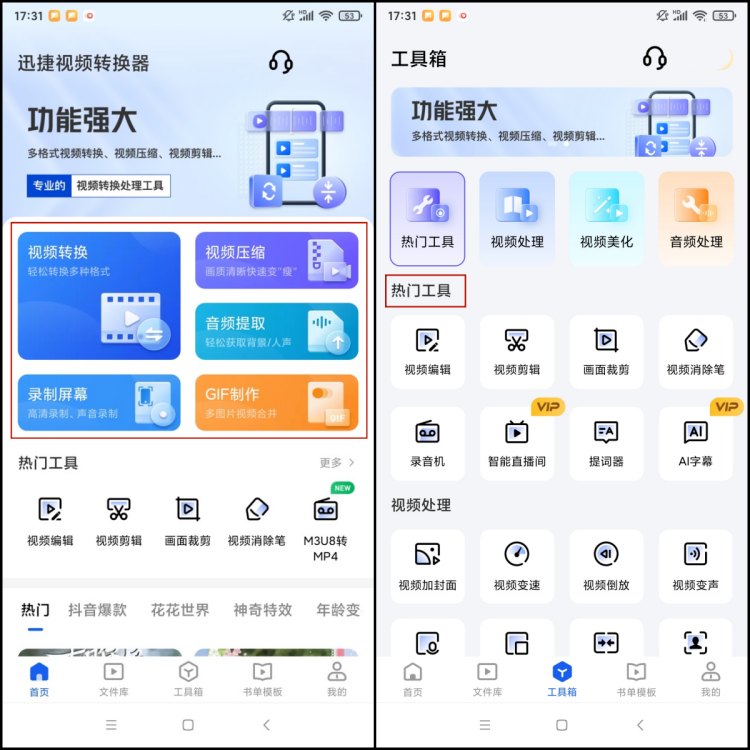
二、迅捷视频转换器转换步骤
1、打开软件并导入AVI视频
安装完成后,双击桌面图标启动软件。进入软件之后选择【视频转换】功能,在手机设备中选择你想要转换的AVI视频文件,一次性可以上传五个视频进行格式转换。
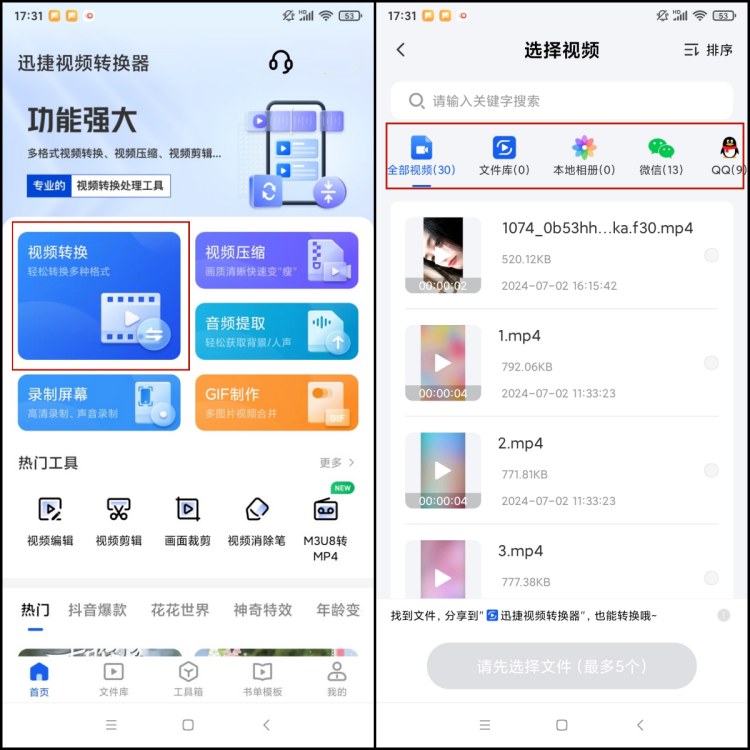
2、选择输出格式
在软件右侧的输出格式列表中,找到并选择“MP4”作为目标格式。软件可能允许你进一步调整MP4的编码、分辨率等参数,以满足你的特定需求。确认好输出设置后,然后点击“开始转换”按钮。迅捷视频转换器将立即开始处理你的视频文件,转换过程通常非常迅速。
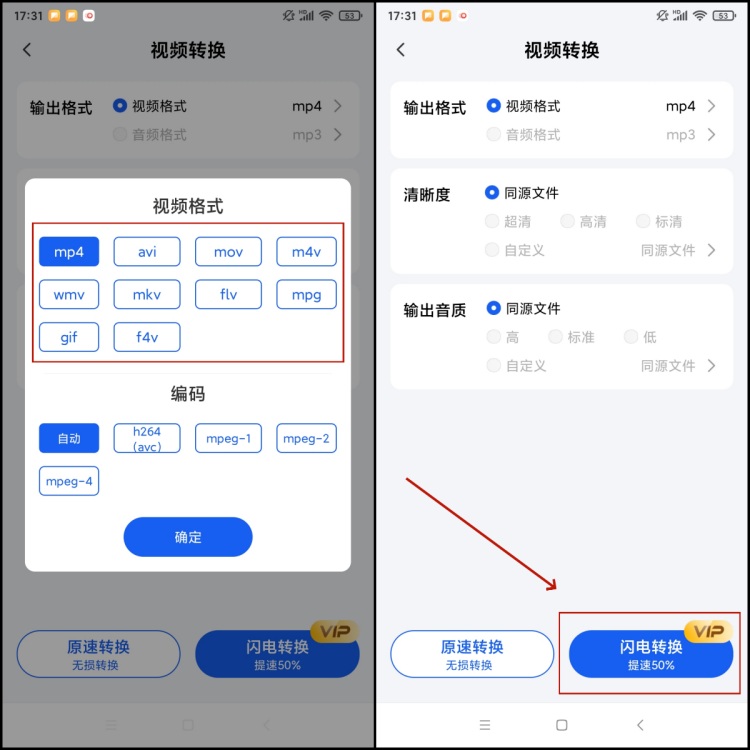
二、推荐的两个视频格式转换方法
方法一:在线视频转换器
如果你不想安装任何软件,或者只是偶尔需要转换一两个视频文件,那么在线视频转换器是一个不错的选择。这些网站通常无需注册,操作简单,支持多种视频格式的转换。
你只需要将视频文件上传到网站,选择目标格式,然后点击转换按钮即可。例如,迅捷PDF转换器。在线工具转换简单,无需下载软件,相对来说更节约时间,且这类工具提供的功能齐全。
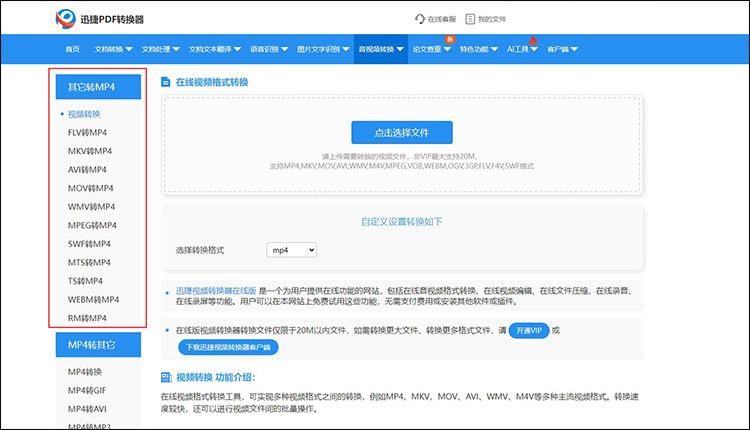
方法二:使用视频编辑软件
除了专门的视频转换器外,许多视频编辑软件也具备格式转换的功能。例如,Adobe Premiere Pro、Final Cut Pro等高端视频编辑软件都支持多种视频格式的导入和导出。虽然这些软件的学习曲线可能较陡峭,但如果你已经熟悉它们的使用,那么利用它们进行视频格式转换将非常方便。
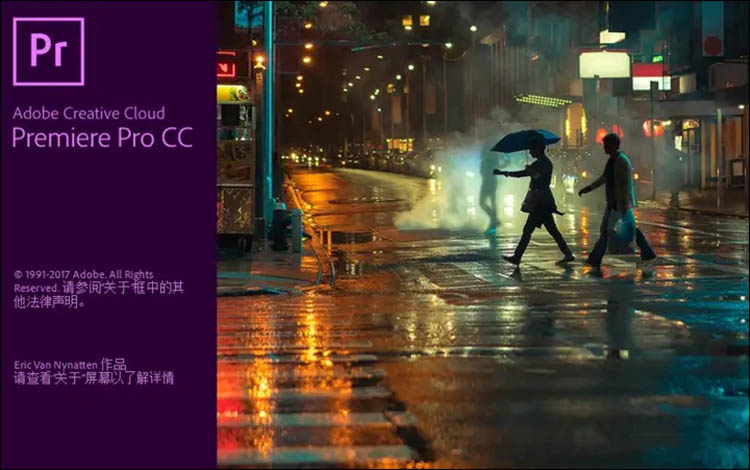
小贴士
注意版权问题:在转换和分享视频时,请确保你有权这么做,避免侵犯他人的版权。
通过以上几个简单的步骤,你就可以轻松地将AVI视频转换成MP4格式了。无论是为了在不同设备上播放,还是为了更方便地在网络上分享,迅捷视频转换器都能成为你的得力助手。希望这篇文章对你有所帮助!

